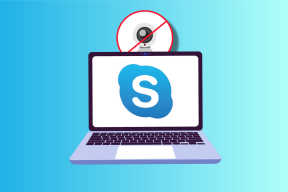विंडोज़ 10 में विंडोज़ पॉवरशेल को अनइंस्टॉल करने के 4 तरीके - टेककल्ट
अनेक वस्तुओं का संग्रह / / August 11, 2023
प्रौद्योगिकी पेशेवरों और उत्साही लोगों ने विंडोज़ 10 में विंडोज़ पॉवरशेल की क्षमताओं की सराहना की है। यह कमांड-लाइन इंटरफ़ेस कई कार्यक्षमताएँ प्रदान करता है, लेकिन हर किसी को इसकी जटिल सुविधाओं की आवश्यकता नहीं होती है। यदि आप ऐसे व्यक्ति हैं जो इस स्वचालन समाधान का उपयोग नहीं करते हैं और अधिक केंद्रित कंप्यूटिंग वातावरण चाहते हैं, तो आप सही पृष्ठ पर हैं! आइए जानें कि विंडोज 10 में विंडोज पावरशेल को कैसे अनइंस्टॉल करें और अपने सिस्टम की दक्षता से समझौता किए बिना अनावश्यक सॉफ्टवेयर बैगेज को कैसे हटाएं।

विषयसूची
विंडोज़ 10 में विंडोज़ पॉवरशेल को अनइंस्टॉल करने के 4 तरीके
आप अपने से Windows PowerShell निष्पादन योग्य फ़ाइल को तकनीकी रूप से हटा सकते हैं विंडोज 10 कंप्यूटर। हालाँकि, Windows PowerShell को Windows वातावरण में गहराई से एकीकृत किया गया है, और कई सिस्टम घटक और एप्लिकेशन उचित संचालन के लिए इसकी उपस्थिति पर निर्भर करते हैं।
जबकि Windows PowerShell Windows पारिस्थितिकी तंत्र का एक महत्वपूर्ण हिस्सा है, ऐसे विशिष्ट परिदृश्य हो सकते हैं जहां उपयोगकर्ता इसे अनइंस्टॉल करने पर विचार कर रहे हैं:
- सुसंगति के मुद्दे: दुर्लभ मामलों में, कुछ लीगेसी एप्लिकेशन या स्क्रिप्ट Windows PowerShell के साथ अच्छी तरह से काम नहीं कर सकते हैं। यदि आप ऐसे एप्लिकेशन या स्क्रिप्ट पर बहुत अधिक भरोसा करते हैं और वे PowerShell के साथ असंगत हैं, तो आप उन टूल के साथ संगतता बनाए रखने के लिए उन्हें अनइंस्टॉल करने पर विचार कर सकते हैं।
- सुरक्षा चिंताएं: यदि आप Windows PowerShell से जुड़ी सुरक्षा कमजोरियों के बारे में चिंतित हैं, तो आप इसे अनइंस्टॉल करना चुन सकते हैं। हालाँकि, यह ध्यान देने योग्य है कि PowerShell स्वयं स्वाभाविक रूप से असुरक्षित नहीं है। डिफ़ॉल्ट रूप से, इसमें मजबूत सुरक्षा विशेषताएं हैं और किसी भी पहचानी गई कमजोरियों को दूर करने के लिए Microsoft द्वारा इसे नियमित रूप से अपडेट किया जाता है।
- सरलीकरण और सुव्यवस्थितीकरण: कुछ उपयोगकर्ता कम स्थापित घटकों के साथ अधिक सुव्यवस्थित ऑपरेटिंग सिस्टम पसंद कर सकते हैं। यदि आप PowerShell का उपयोग कम ही करते हैं या इसके उपयोग की आशा नहीं रखते हैं और अपने सिस्टम को अव्यवस्थित करना चाहते हैं, तो इसे अनइंस्टॉल करना एक विकल्प हो सकता है।
- उपयोगकर्ता प्राथमिकता: व्यक्तिगत प्राथमिकताएँ भी PowerShell को अनइंस्टॉल करने का एक वैध कारण हो सकती हैं। यदि आप वैकल्पिक कमांड-लाइन शेल या स्क्रिप्टिंग भाषाएं पसंद करते हैं, तो आप भ्रम से बचने या सिस्टम संसाधनों को खाली करने के लिए पावरशेल को हटाने का विकल्प चुन सकते हैं।
त्वरित जवाब
आइए देखें कि आप अपने पीसी पर सेटिंग्स मेनू से विंडोज पॉवरशेल को कैसे हटा सकते हैं।
1. पर नेविगेट करें ऐप्स और सुविधाएं विंडोज़ सर्च बार के माध्यम से मेनू।
2. पर क्लिक करें वैकल्पिक विशेषताएं.
3. का पता लगाने विंडोज़ पावरशेल आईएसई और विस्तार करें.
4. का चयन करें स्थापना रद्द करें विकल्प।
अब, आइए विंडोज 10 में पावरशेल को अनइंस्टॉल करने के लिए नीचे सूचीबद्ध दो तरीकों की जांच करें।
टिप्पणी: Windows PowerShell को हटाने की आमतौर पर अनुशंसा नहीं की जाती है, क्योंकि यह सिस्टम की कार्यक्षमता और सॉफ़्टवेयर निर्भरता को प्रभावित कर सकता है। सावधानी से आगे बढ़ें और सुनिश्चित करें कि आपके पास इसे अनइंस्टॉल करने का वैध कारण है। इसके अतिरिक्त, अपने पीसी का बैकअप लेना कोई भी बदलाव करने से पहले इसकी अत्यधिक अनुशंसा की जाती है।
विधि 1: प्रारंभ मेनू से
आइए देखें कि आप अपने पीसी पर स्टार्ट मेनू से विंडोज पॉवरशेल को कैसे अनइंस्टॉल कर सकते हैं।
टिप्पणी: पुराने विंडोज़ 10 संस्करणों में, जब आप विंडोज़ पॉवरशेल ऐप पर राइट-क्लिक करेंगे तो आपको अनइंस्टॉल विकल्प नहीं मिलेगा।
1. पर क्लिक करें प्रारंभ चिह्न आपकी स्क्रीन के निचले बाएँ कोने से।
2. निम्न को खोजें विंडोज़ पॉवरशेल खोज बार का उपयोग करना.
3. पर राइट क्लिक करें विंडोज़ पॉवरशेल खोज का परिणाम।
4, चयन करें स्थापना रद्द करें मेनू से.
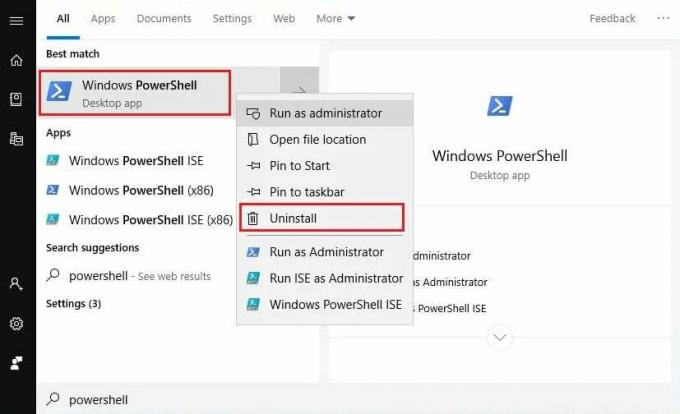
यह भी पढ़ें: PowerShell में फ़ोल्डर्स और सबफ़ोल्डर्स को कैसे हटाएं
विधि 2: नियंत्रण कक्ष के माध्यम से
कंट्रोल पैनल के माध्यम से विंडोज 10 में विंडोज पावरशेल को हटाने के लिए, नीचे दिए गए चरणों का पालन करें:
1. दबाओ विंडोज़ कुंजी और टाइप करें कंट्रोल पैनल खोज बार में.
2. फिर, पर क्लिक करें खुला.
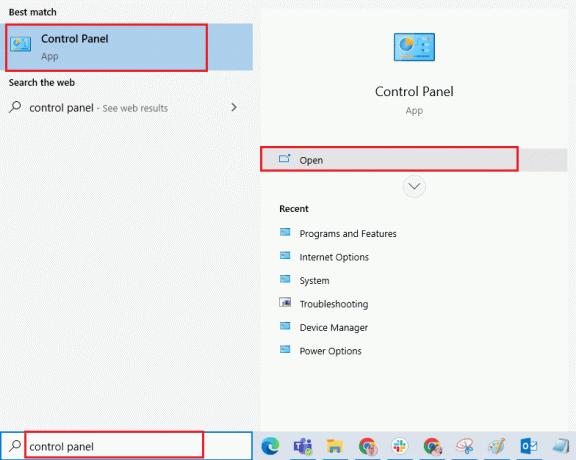
3. चुनना बड़े आइकन से द्वारा देखें: शीर्ष दाएं कोने में स्थित फ़ील्ड.
4. पर क्लिक करें कार्यक्रमों और सुविधाओं.
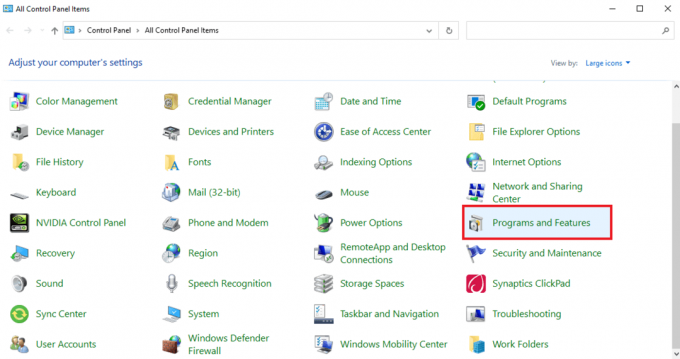
5. पर क्लिक करें विण्डोस के सुविधा को बंद या चालू करो बाएँ फलक से विकल्प।
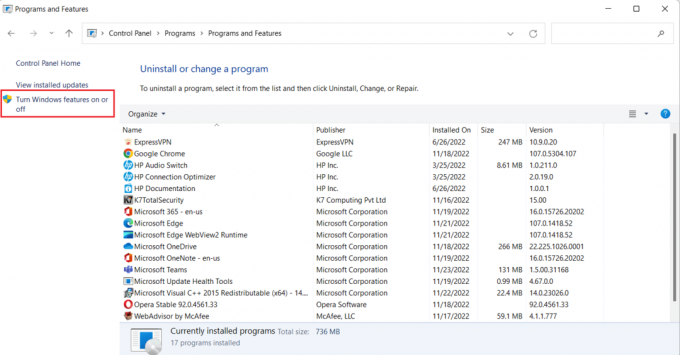
6. पता लगाएँ और अचयनित के लिए चेकबॉक्स विंडोज़ पॉवरशेल विकल्प।
7. फिर, पर क्लिक करें ठीक है.
विधि 3: विंडोज़ सेटिंग्स के माध्यम से
अपने Windows 10 PC से PowerShell को हटाने के लिए अपनी सेटिंग्स में इन चरणों का पालन करें:
1. पर क्लिक करें विंडोज़ प्रारंभ चिह्न निचले बाएँ कोने से और खोजें ऐप्स और सुविधाएं खोज बार के माध्यम से.
2. अब, पर क्लिक करें ऐप्स और सुविधाएं खोज का परिणाम।

3. पर क्लिक करें वैकल्पिक विशेषताएं.
4. का पता लगाने विंडोज़ पावरशेल इंटरग्रेटेड स्क्रिप्टिंग एनवायरनमेंट (या विंडोज़ पावरशेल आईएसई) सूची में और उस पर क्लिक करके उसका विस्तार करें।
5. फिर, पर क्लिक करें स्थापना रद्द करें विकल्प।
यह भी पढ़ें: विंडोज़ 10 स्टार्ट मेनू में पावरशेल को कमांड प्रॉम्प्ट से बदलें
विधि 4: कमांड प्रॉम्प्ट का उपयोग करें
PowerShell को हटाने के लिए आप अपने पीसी से कमांड प्रॉम्प्ट का भी उपयोग कर सकते हैं। ऐसे:
1. से शुरू मेनू, खोजें सही कमाण्ड और क्लिक करें व्यवस्थापक के रूप में चलाएं.

2. पर क्लिक करें हाँ अगले संकेत से.
3. अब, जांचें कि क्या PowerShell है सक्षम या अक्षम नीचे कमांड टाइप करके:
DISM /online /get-features /format: table | find "MicrosoftWindowsPowerShellV2Root"
4. को अक्षम करनाविंडोज़ पॉवरशेल, निम्न आदेश का उपयोग करें:
DISM /online /Disable-Feature /FeatureName:"MicrosoftWindowsPowerShellV2Root"
टिप्पणी: यदि आप चाहते हैं Windows PowerShell सक्षम करें फिर से, कमांड दर्ज करें:
DISM /online /Enable-Feature /FeatureName:"MicrosoftWindowsPowerShellV2Root"
सीखने के बाद विंडोज़ 10 में विंडोज़ पॉवरशेल को कैसे अनइंस्टॉल करें इस गाइड से, अब आप अपनी प्राथमिकताओं से मेल खाने के लिए अपने कंप्यूटर सेटअप को अनुकूलित कर सकते हैं। अपने प्रश्न या सुझाव हमें टिप्पणियों में बताएं, और अधिक उपयोगी मार्गदर्शिकाओं के लिए हमारी वेबसाइट देखें।
पीट टेककल्ट में वरिष्ठ स्टाफ लेखक हैं। पीट को प्रौद्योगिकी से जुड़ी सभी चीज़ें पसंद हैं और वह दिल से एक शौकीन DIYer भी है। उनके पास इंटरनेट पर कैसे-करें, सुविधाएँ और प्रौद्योगिकी मार्गदर्शिकाएँ लिखने का एक दशक का अनुभव है।